电脑桌摆放支架怎么放图片?如何正确摆放电脑桌支架?
18
2025-06-15
在这个信息高度互联的时代,家庭或办公室内的网络共享显得尤为重要。确保多台电脑可以便捷地共享网络,不仅可以提高工作效率,还可以增进娱乐体验。但在实际操作过程中,可能有些用户对于如何设置多台电脑共享网络还存在疑惑。本文将为您提供详细的操作指南,帮助您轻松完成多台电脑共享网络的设置。
在开始设置之前,我们需要确保一些基本条件得到满足:
1.确保网络连接正常
必须保证至少有一台电脑已经连接到互联网。这台电脑可以是通过有线连接的台式机,也可以是通过无线连接的笔记本电脑。
2.确定网络类型
明确您的网络类型是至关重要的。这可能包括宽带、光纤或者是无线路由器等。
3.确认所有电脑的操作系统
不同操作系统的网络共享设置会有所不同,需要分别进行处理。常见的操作系统包括Windows、macOS等。
4.关闭防火墙或配置相应的规则
在进行网络共享设置时,可能会因为防火墙的设置而导致网络设置异常。暂时关闭防火墙或配置相应的规则是一个较好的选择。
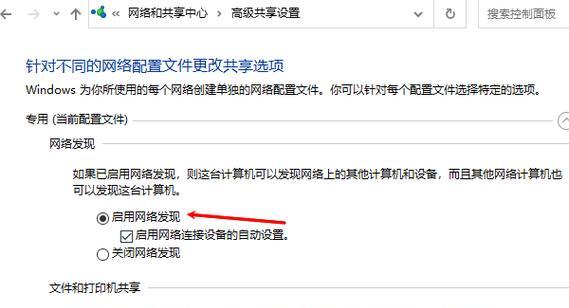
路由器是目前家庭和办公室共享网络的主要设备。通过路由器实现网络共享通常是最简单的方法。
1.连接路由器
需要将路由器正确连接到调制解调器或光纤猫上。使用网线将路由器与需要连接的电脑连接起来,或者确保所有电脑都连接到路由器的无线网络。
2.配置路由器网络设置
打开任一已连接的电脑,并在浏览器中输入路由器的IP地址,登录到路由器的管理界面。这里以常见品牌TP-Link为例:
输入IP地址:192.168.1.1(部分品牌可能有所不同)
用户名和密码通常为admin,具体参考路由器说明书
进入管理界面后,通常会有一个“设置向导”引导您完成初始设置。只需按照向导步骤操作,选择您的网络类型并填写上网账号和密码即可。
3.启用路由器的DHCP功能
在路由器设置中找到DHCP服务并启用它,这可以自动为连接的设备分配IP地址,简化网络共享的设置过程。
4.无线网络设置
如果您使用的是无线路由器,还需要设置无线网络。输入一个容易记忆的网络名称(SSID)和密码,并确保安全设置符合您的要求。
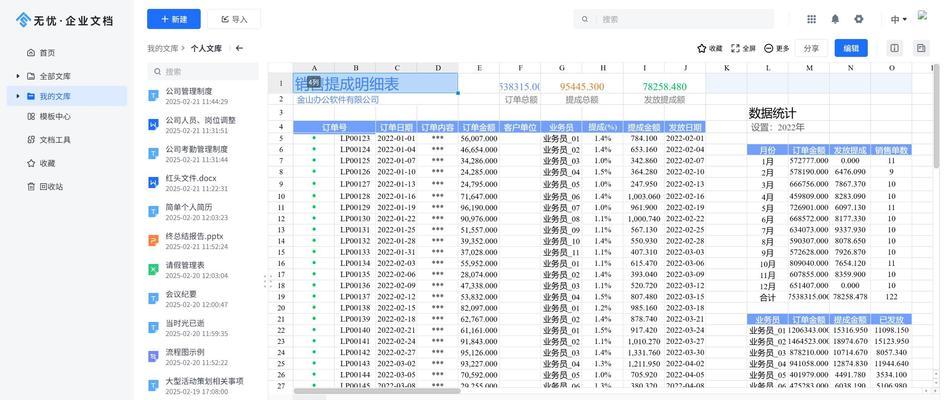
1.Windows系统
在已连接网络的电脑上,点击“控制面板”中的“网络和共享中心”,选择“更改适配器设置”,找到您的网络连接,右键点击选择“属性”。
在打开的属性窗口中选择“共享”标签页,勾选“允许其他网络用户通过此计算机的Internet连接来连接”并选择您希望共享网络的连接方式,点击“确定”保存设置。
2.macOS系统
在苹果电脑上,打开“系统偏好设置”,选择“共享”,在“共享设置”中选择“Internet共享”,从下拉菜单中选择“以太网”作为共享连接,将Wi-Fi设置为“使用Wi-Fi连接”,点击“Wi-Fi选项”来设置Wi-Fi的SSID和密码。
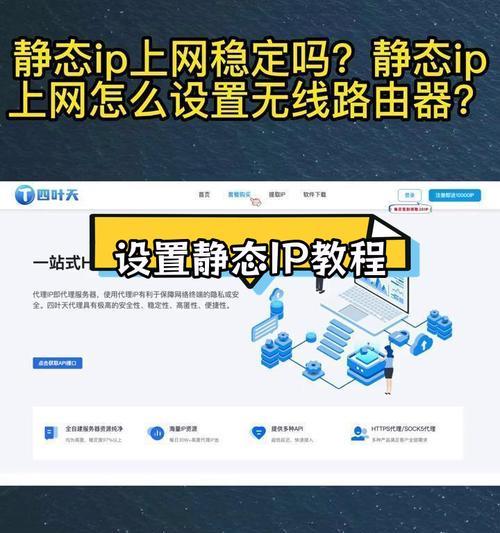
完成以上设置后,其他电脑应该能够自动检测到无线网络信号,输入正确的密码后即可连接上网。
同时,您也可以通过网络诊断工具来检查共享网络的设置是否正确。
1.无法连接到共享网络
确保所有电脑的防火墙设置不会干扰网络共享。
检查电脑与路由器之间的物理连接是否正确。
重启路由器和电脑,有时候这是最简单的解决办法。
2.网络速度慢
检查网络带宽是否足够。
查看是否有设备正在下载大量数据,影响网络速度。
检查路由器是否有固件更新,升级到最新版本可能会提高性能。
通过上述步骤,您应该已经可以顺利地为多台电脑设置共享网络。网络共享不仅可以方便地连接多个设备,还能帮助节约资源和成本。需要注意的是,网络共享设置涉及网络安全问题,建议在设置完毕后,及时更新和加强网络安全措施,以防止潜在的网络攻击或隐私泄露问题。如果您在设置过程中遇到任何问题,可以按照本文提供的解决方案尝试解决,或咨询专业的IT支持。
版权声明:本文内容由互联网用户自发贡献,该文观点仅代表作者本人。本站仅提供信息存储空间服务,不拥有所有权,不承担相关法律责任。如发现本站有涉嫌抄袭侵权/违法违规的内容, 请发送邮件至 3561739510@qq.com 举报,一经查实,本站将立刻删除。